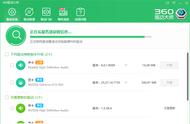有的朋友发现自己的电脑因为网卡驱动程序不正常上不了网,想要知道怎么修复,其实现在的系统都自带驱动程序修复功能,因此我们只需要手动更新一下驱动就可以了,实在不行还能使用驱动软件。
网卡驱动程序不正常的解决办法:方法一:
1、首先右键点击任务栏中的“开始菜单”。

2、在右键菜单中打开“设备管理器”。

3、展开“网络适配器”选择“更新驱动程序”。

4、在其中点击“自动搜索驱动程序”,更新完成后就能正常上网了。

方法二:
1、使用第三方驱动软件也可以为你修复驱动。
2、不过因为不能上网,所以大家需要使用离线版的驱动软件。

方法三:
1、现在的很多系统都带有自动修复功能。
2、所以你也可以尝试通过重启电脑的方法看看能否自动修复。

方法四:
1、最后就是你的系统不兼容这个驱动导致的问题,可以换个拥有全部驱动的系统来操作。
2、有需要的伙伴可以在我们这里直接下载系统来进行安装和体验。
以上就是创盛电脑知识小文为你带来的关于“网卡驱动程序异常上不了网怎么办? 网卡驱动程序不正常的解决办法?”的全部内容了,希望可以解决你的问题,感谢您的阅读,更多精彩内容请关注创盛电脑知识头条
责任编辑:(创盛电脑知识)
分享到: 今日头条
2024-1-25 10:18作者:创盛电脑知识
,